Excel スプレッドシートを印刷する際、特に複雑なデータセットや詳細なレポートを含む場合、ページ設定を適切に行うことが重要です。Excel のページ設定オプションを使用することで、ページの余白、向き、用紙サイズ、拡大縮小などの重要な要素を調整し、さまざまな印刷ニーズに合わせてドキュメントを最適化することができます。これにより、コンテンツが見栄え良く、プロフェッショナルに仕上がるように調整できます。本記事では、C# で Spire.XLS for .NET を使用して Excel ファイルのページ設定オプションを設定する方法を説明します。
- C# で Excel ファイルのページ余白を設定する
- C# で Excel ファイルのページ向きを設定する
- C# で Excel ファイルの用紙サイズを設定する
- C# で Excel ファイルの印刷範囲を設定する
- C# で Excel ファイルの拡大縮小率を設定する
- C# で Excel ファイルのページフィットオプションを設定する
Spire.XLS for .NET をインストールします
まず、Spire.XLS for .NET パッケージに含まれている DLL ファイルを .NET プロジェクトの参照として追加する必要があります。DLL ファイルは、このリンクからダウンロードするか、NuGet を介してインストールできます。
PM> Install-Package Spire.XLSC# で Excel ファイルのページ余白を設定する
Spire.XLS for .NET の PageSetup クラスは、Excel ワークシートのページ設定オプションを構成するために使用されます。ワークシートの PageSetup オブジェクトは、Worksheet.PageSetup プロパティを通じてアクセスできます。次に、PageSetup.TopMargin、PageSetup.BottomMargin、PageSetup.LeftMargin、PageSetup.RightMargin、PageSetup.HeaderMarginInch、PageSetup.FooterMarginInch プロパティを使用して、ワークシートの余白を設定します。詳細な手順は以下の通りです。
- Workbook クラスのオブジェクトを作成します。
- Workbook.LoadFromFile() メソッドを使用して Excel ファイルを読み込みます。
- Workbook.Worksheets[index] プロパティを使って特定のワークシートを取得します。
- Worksheet.PageSetup プロパティを使ってワークシートの PageSetup オブジェクトにアクセスします。
- PageSetup.TopMargin、PageSetup.BottomMargin、PageSetup.LeftMargin、PageSetup.RightMargin、PageSetup.HeaderMarginInch、PageSetup.FooterMarginInch プロパティを使用して余白を設定します。
- Workbook.SaveToFile() メソッドを使って変更されたワークブックを新しいファイルとして保存します。
- C#
using Spire.Xls;
namespace SetPageMargins
{
internal class Program
{
static void Main(string[] args)
{
// Workbook オブジェクトを作成
Workbook workbook = new Workbook();
// Excel ファイルを読み込む
workbook.LoadFromFile("Sample.xlsx");
// 最初のワークシートを取得
Worksheet sheet = workbook.Worksheets[0];
// ワークシートの PageSetup オブジェクトを取得
PageSetup pageSetup = sheet.PageSetup;
// ワークシートの上下左右のページ余白を設定
// 単位はインチ (1 インチ = 2.54 cm)
pageSetup.TopMargin = 1;
pageSetup.BottomMargin = 1;
pageSetup.LeftMargin = 1;
pageSetup.RightMargin = 1;
pageSetup.HeaderMarginInch = 1;
pageSetup.FooterMarginInch = 1;
// 変更したワークブックを新しいファイルに保存
workbook.SaveToFile("output/Excelのページ余白を設定.xlsx", ExcelVersion.Version2016);
workbook.Dispose();
}
}
}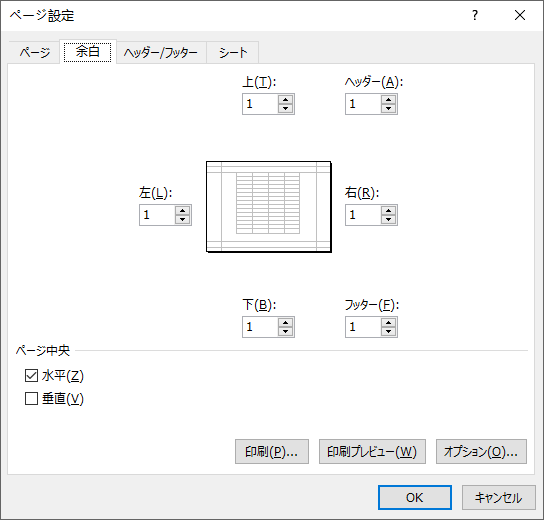
C# で Excel ファイルのページ向きを設定する
PageSetup.Orientation プロパティを使用すると、ページの印刷向きを設定できます。印刷向きは、縦向き(ポートレート)または横向き(ランドスケープ)から選択できます。詳細な手順は以下の通りです。
- Workbook クラスのオブジェクトを作成します。
- Workbook.LoadFromFile() メソッドを使用して Excel ファイルを読み込みます。
- Workbook.Worksheets[index] プロパティを使って特定のワークシートを取得します。
- Worksheet.PageSetup プロパティを使ってワークシートの PageSetup オブジェクトにアクセスします。
- PageSetup.Orientation プロパティを使ってページの向きを設定します。
- Workbook.SaveToFile() メソッドを使って変更されたワークブックを新しいファイルとして保存します。
- C#
using Spire.Xls;
namespace SetPageOrientation
{
internal class Program
{
static void Main(string[] args)
{
// ページの向き
// Workbook オブジェクトを作成
Workbook workbook = new Workbook();
// Excel ファイルを読み込む
workbook.LoadFromFile("Sample.xlsx");
// 最初のワークシートを取得
Worksheet sheet = workbook.Worksheets[0];
// ワークシートの PageSetup オブジェクトを取得
PageSetup pageSetup = sheet.PageSetup;
// ワークシートを印刷する際のページの向きを横向きに設定
pageSetup.Orientation = PageOrientationType.Landscape;
// 変更したワークブックを新しいファイルに保存
workbook.SaveToFile("output/Excelのページの向きを設定.xlsx", ExcelVersion.Version2016);
workbook.Dispose();
}
}
}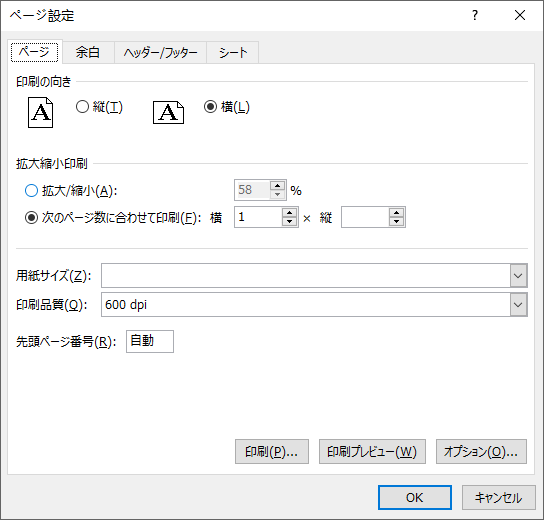
C# で Excel ファイルの用紙サイズを設定する
PageSetup.PaperSize プロパティを使用すると、ワークシートの印刷用紙サイズを選択できます。これには、A3、A4、A5、B4、B5、レター、リーガル、タブロイドなどのさまざまな用紙サイズが含まれます。詳細な手順は以下の通りです。
- Workbook クラスのオブジェクトを作成します。
- Workbook.LoadFromFile() メソッドを使用して Excel ファイルを読み込みます。
- Workbook.Worksheets[index] プロパティを使って特定のワークシートを取得します。
- Worksheet.PageSetup プロパティを使ってワークシートの PageSetup オブジェクトにアクセスします。
- PageSetup.PaperSize プロパティを使って用紙サイズを設定します。
- Workbook.SaveToFile() メソッドを使って変更されたワークブックを新しいファイルとして保存します。
- C#
using Spire.Xls;
namespace SetPaperSize
{
internal class Program
{
static void Main(string[] args)
{
// Workbook オブジェクトを作成
Workbook workbook = new Workbook();
// Excel ファイルを読み込む
workbook.LoadFromFile("Sample.xlsx");
// 最初のワークシートを取得
Worksheet sheet = workbook.Worksheets[0];
// ワークシートの PageSetup オブジェクトを取得
PageSetup pageSetup = sheet.PageSetup;
// 用紙サイズを A4 に設定
pageSetup.PaperSize = PaperSizeType.PaperA4;
// 変更したワークブックを新しいファイルに保存
workbook.SaveToFile("output/Excelの用紙サイズを設定.xlsx", ExcelVersion.Version2016);
workbook.Dispose();
}
}
}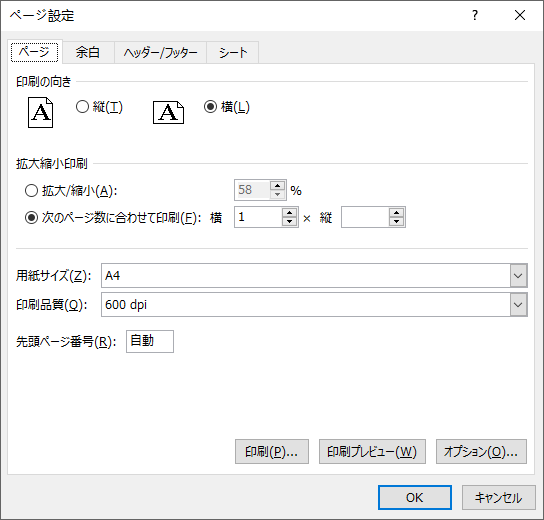
C# で Excel ファイルの印刷範囲を設定する
PageSetup.PrintArea プロパティを使用して、印刷したい範囲を指定することができます。詳細な手順は以下の通りです。
- Workbook クラスのオブジェクトを作成します。
- Workbook.LoadFromFile() メソッドを使用して Excel ファイルを読み込みます。
- Workbook.Worksheets[index] プロパティを使って特定のワークシートを取得します。
- Worksheet.PageSetup プロパティを使ってワークシートの PageSetup オブジェクトにアクセスします。
- PageSetup.PrintArea プロパティを使用して印刷範囲を設定します。
- Workbook.SaveToFile() メソッドを使って変更されたワークブックを新しいファイルとして保存します。
- C#
using Spire.Xls;
namespace SetPrintArea
{
internal class Program
{
static void Main(string[] args)
{
// Workbook オブジェクトを作成
Workbook workbook = new Workbook();
// Excel ファイルを読み込む
workbook.LoadFromFile("Sample.xlsx");
// 最初のワークシートを取得
Worksheet sheet = workbook.Worksheets[0];
// ワークシートの PageSetup オブジェクトを取得
PageSetup pageSetup = sheet.PageSetup;
// 印刷範囲を "A1:E5" に設定
pageSetup.PrintArea = "A1:E5";
// 変更したワークブックを新しいファイルに保存
workbook.SaveToFile("output/Excelの印刷領域を設定.xlsx", ExcelVersion.Version2016);
workbook.Dispose();
}
}
}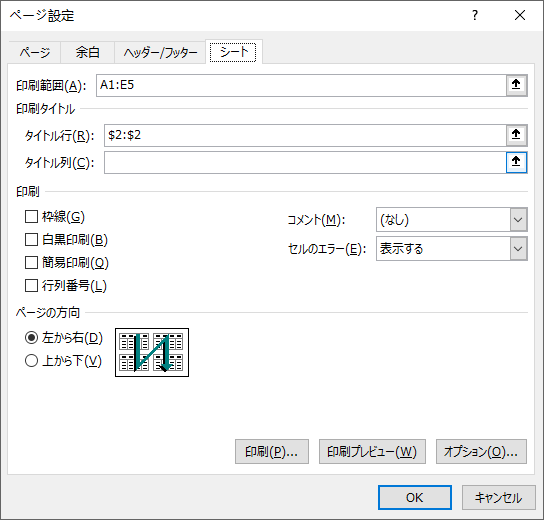
C# で Excel ファイルの拡大縮小率を設定する
ワークシートの内容を元のサイズの特定の割合に拡大縮小する場合、PageSetup.Zoom プロパティを使用します。詳細な手順は以下の通りです。
- Workbook クラスのオブジェクトを作成します。
- Workbook.LoadFromFile() メソッドを使用して Excel ファイルを読み込みます。
- Workbook.Worksheets[index] プロパティを使って特定のワークシートを取得します。
- Worksheet.PageSetup プロパティを使ってワークシートの PageSetup オブジェクトにアクセスします。
- PageSetup.Zoom プロパティを使用して拡大縮小率を設定します。
- Workbook.SaveToFile() メソッドを使って変更されたワークブックを新しいファイルとして保存します。
- C#
using Spire.Xls;
namespace SetScalingFactor
{
internal class Program
{
static void Main(string[] args)
{
// Workbook オブジェクトを作成
Workbook workbook = new Workbook();
// Excel ファイルを読み込む
workbook.LoadFromFile("Sample.xlsx");
// 最初のワークシートを取得
Worksheet sheet = workbook.Worksheets[0];
// ワークシートの PageSetup オブジェクトを取得
PageSetup pageSetup = sheet.PageSetup;
// ワークシートの拡大縮小率を 90% に設定
pageSetup.Zoom = 90;
// 変更したワークブックを新しいファイルに保存
workbook.SaveToFile("output/Excelの拡大縮小率を設定.xlsx", ExcelVersion.Version2016);
workbook.Dispose();
}
}
}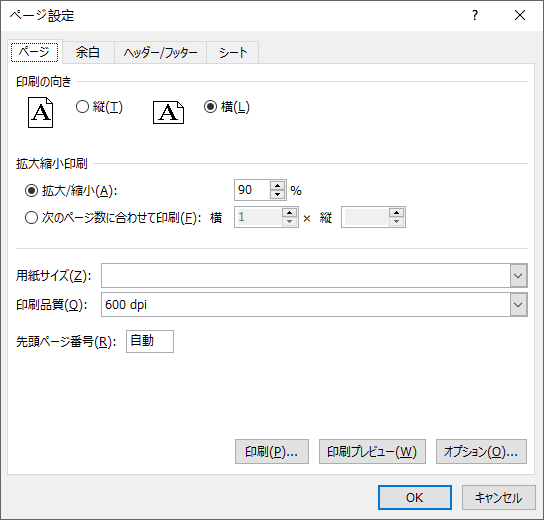
C# で Excel ファイルのページフィットオプションを設定する
Spire.XLS を使用すると、PageSetup.FitToPagesTall および PageSetup.FitToPagesWide プロパティを使用して、ワークシートの内容を特定のページ数に合わせて印刷することができます。詳細な手順は以下の通りです。
- Workbook クラスのオブジェクトを作成します。
- Workbook.LoadFromFile() メソッドを使用して Excel ファイルを読み込みます。
- Workbook.Worksheets[index] プロパティを使って特定のワークシートを取得します。
- Worksheet.PageSetup プロパティを使ってワークシートの PageSetup オブジェクトにアクセスします。
- PageSetup.FitToPagesTall および PageSetup.FitToPagesWide プロパティを使用して、ワークシートの内容を1ページに収めるように設定します。
- Workbook.SaveToFile() メソッドを使って変更されたワークブックを新しいファイルとして保存します。
- C#
using Spire.Xls;
namespace SetFitToPages
{
internal class Program
{
static void Main(string[] args)
{
// Workbook オブジェクトを作成
Workbook workbook = new Workbook();
// Excel ファイルを読み込む
workbook.LoadFromFile("Sample.xlsx");
// 最初のワークシートを取得
Worksheet sheet = workbook.Worksheets[0];
// ワークシートの PageSetup オブジェクトを取得
PageSetup pageSetup = sheet.PageSetup;
// ワークシートの内容を縦に 1 ページに収める
pageSetup.FitToPagesTall = 1;
// ワークシートの内容を横に 1 ページに収める
pageSetup.FitToPagesWide = 1;
// 変更したワークブックを新しいファイルに保存
workbook.SaveToFile("output/ページフィットオプションを設定.xlsx", ExcelVersion.Version2016);
workbook.Dispose();
}
}
}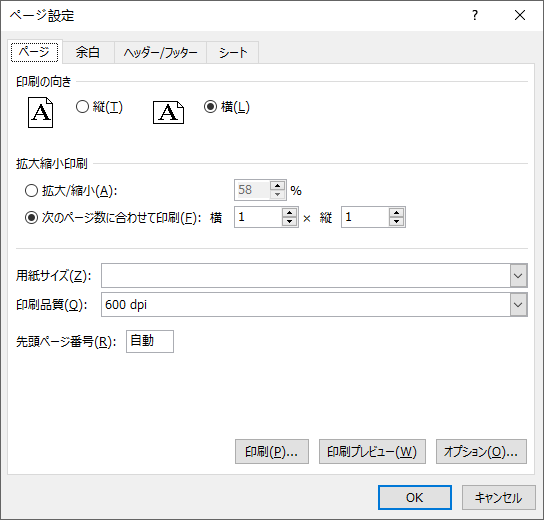
一時ライセンスを申請する
結果ドキュメントから評価メッセージを削除したい場合、または機能制限を取り除く場合は、についてこのメールアドレスはスパムボットから保護されています。閲覧するにはJavaScriptを有効にする必要があります。にお問い合わせ、30 日間有効な一時ライセンスを取得してください。







